Convertire PDF con UPDF su Windows
UPDF consente di convertire i file PDF in diversi formati su Windows. I formati di conversione attualmente supportati da UPDF sono:
- PDF in Word (.docx)
- PDF in PowerPoint (.pptx)
- PDF in Excel (.xlsx)
- PDF in immagine (.png, .jpg, .bmp, .gif, .tiff)
- PDF in CSV (.csv)
- PDF in formato Rich Text (.rtf)
- PDF in testo (.txt)
- PDF in XML (.xml)
- PDF in HTML (.html)
Invece di leggere la guida testuale riportata di seguito, puoi anche guardare questa guida video per comprendere meglio le funzionalità di conversione UPDF:
Come convertire un PDF?
Convertire file PDF in Word, Excel e altri formati è un processo davvero semplice se usi UPDF. Assicurati di aver scaricato e installato l'ultima versione di UPDF sul tuo Windows. In caso contrario, puoi cliccare sul pulsante qui sotto.
Windows • macOS • iOS • Android 100% sicuro
- Apri i tuoi file PDF in UPDF.
- Sul lato sinistro, vedrai l' opzione Strumenti e troverai l'opzione Converti in dal menu. Puoi trovare le icone " Word ", " Immagine ", " Excel " e " PowerPoint" . Selezionane una o clicca sull'icona " Altro ".
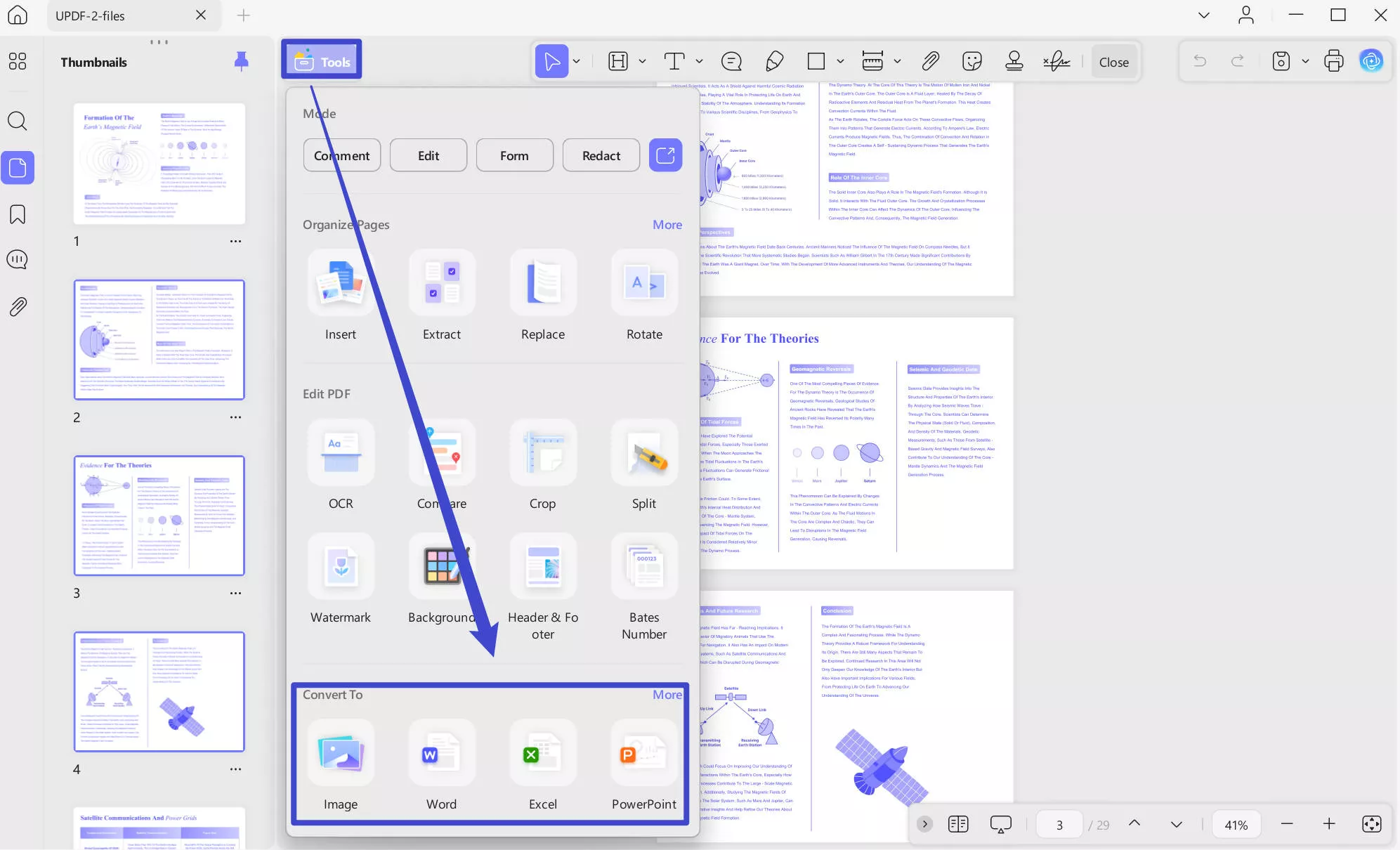
- Successivamente, apparirà una nuova finestra sullo schermo. Puoi selezionare il formato in cui desideri convertire il file PDF estendendo il menu " Converti in"se non è il formato che ti serve.
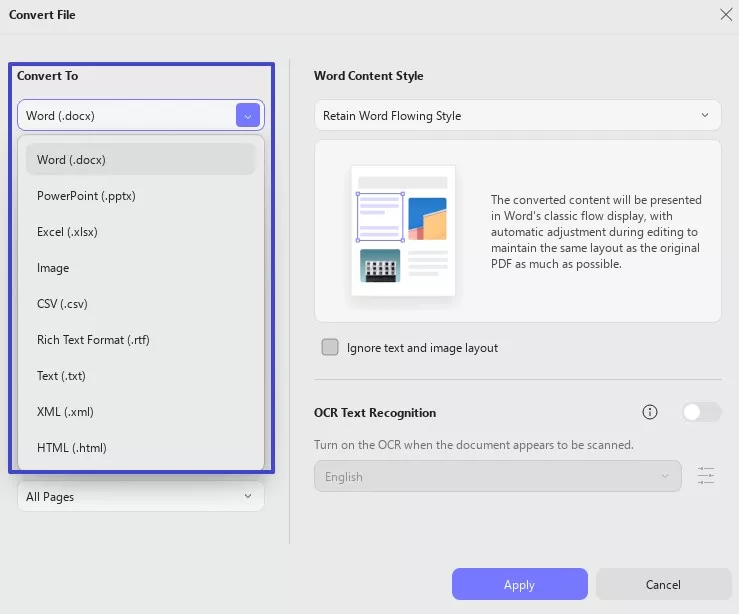
- Se scegli il formato Word, la nuova versione UPDF ti offre ulteriori impostazioni, tra cui Intervallo di pagine, Stile contenuto Word, opzione OCR e Lingua documento .
- Lo stile del contenuto di Word consente di scegliere tra Mantieni stile di scorrimento di Word e Mantieni stile della casella di testo di Word.
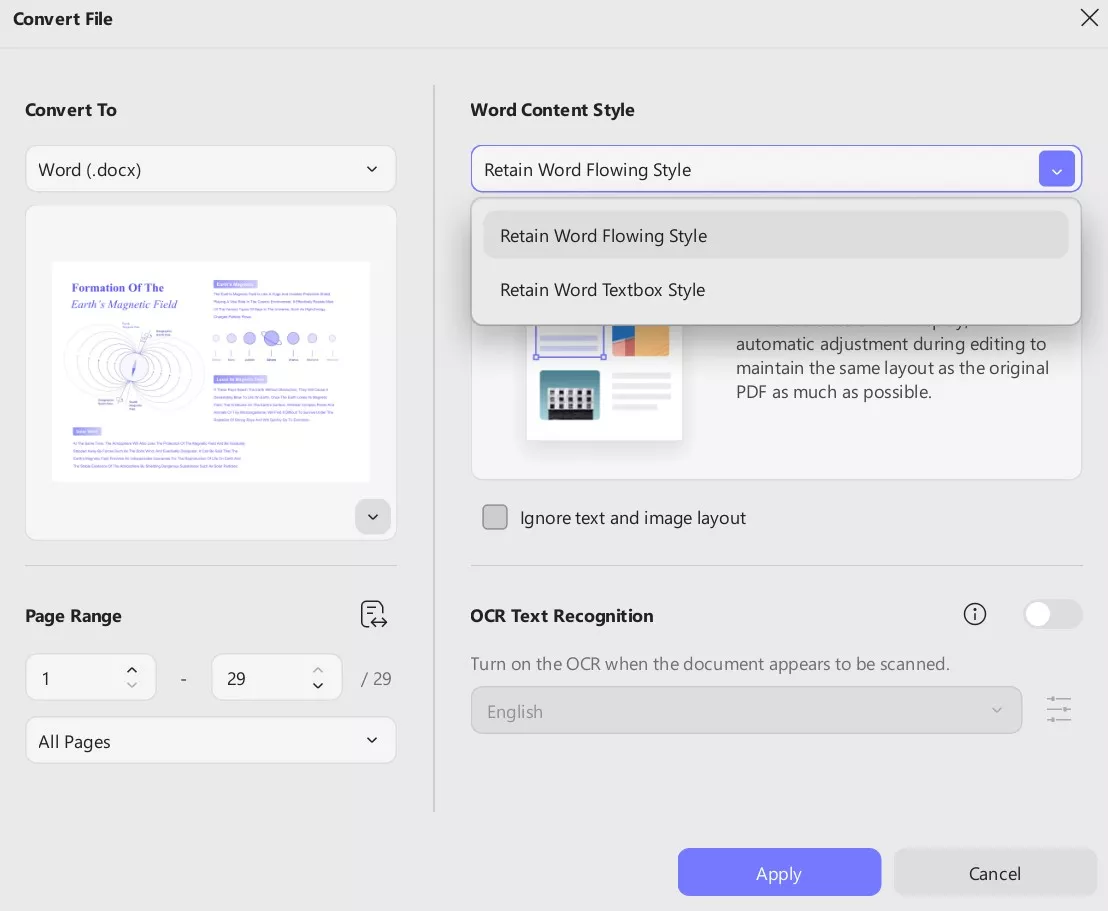
- Per PowerPoint: oltre alle impostazioni Intervallo pagine , UPDF fornisce le seguenti impostazioni quando si sceglie PowerPoint come formato di conversione.
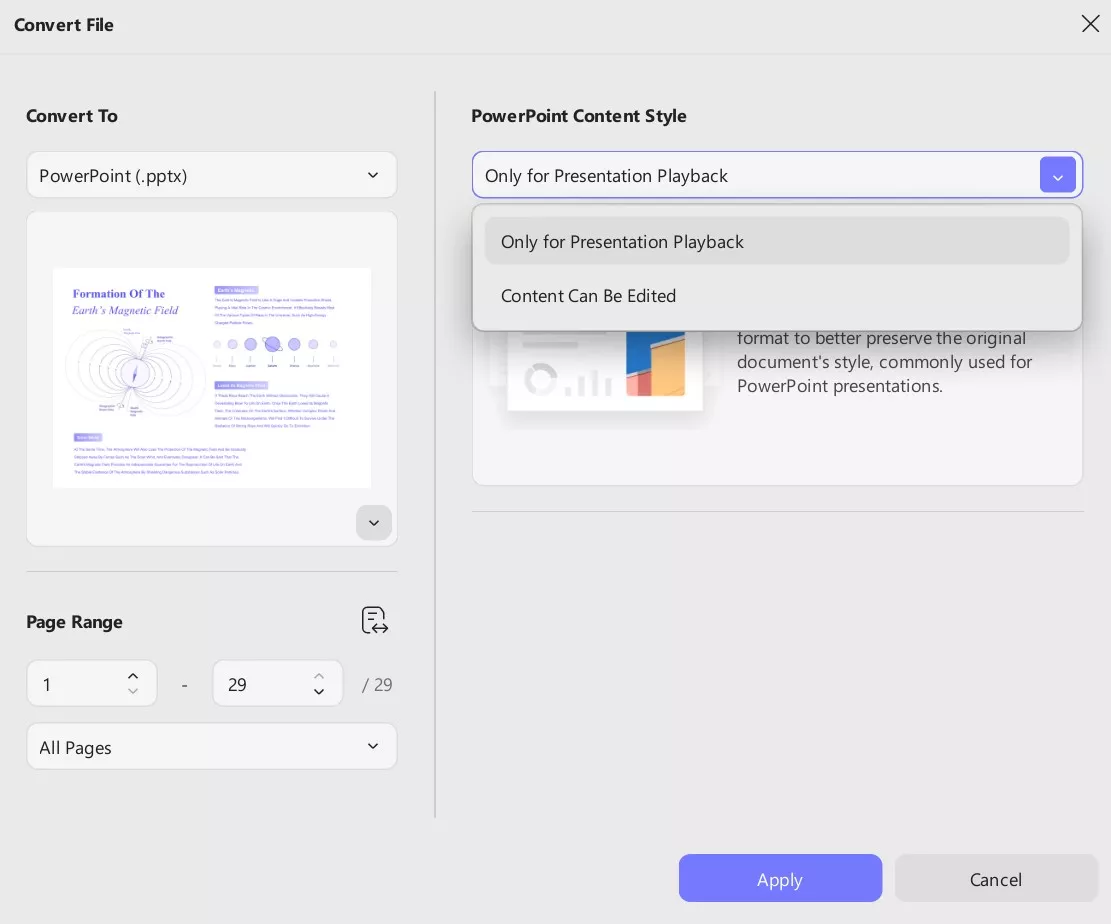
- Per Excel: le seguenti impostazioni sono fornite da UPDF per
le impostazioni della cartella di lavoro di Excel per la conversione in Excel.
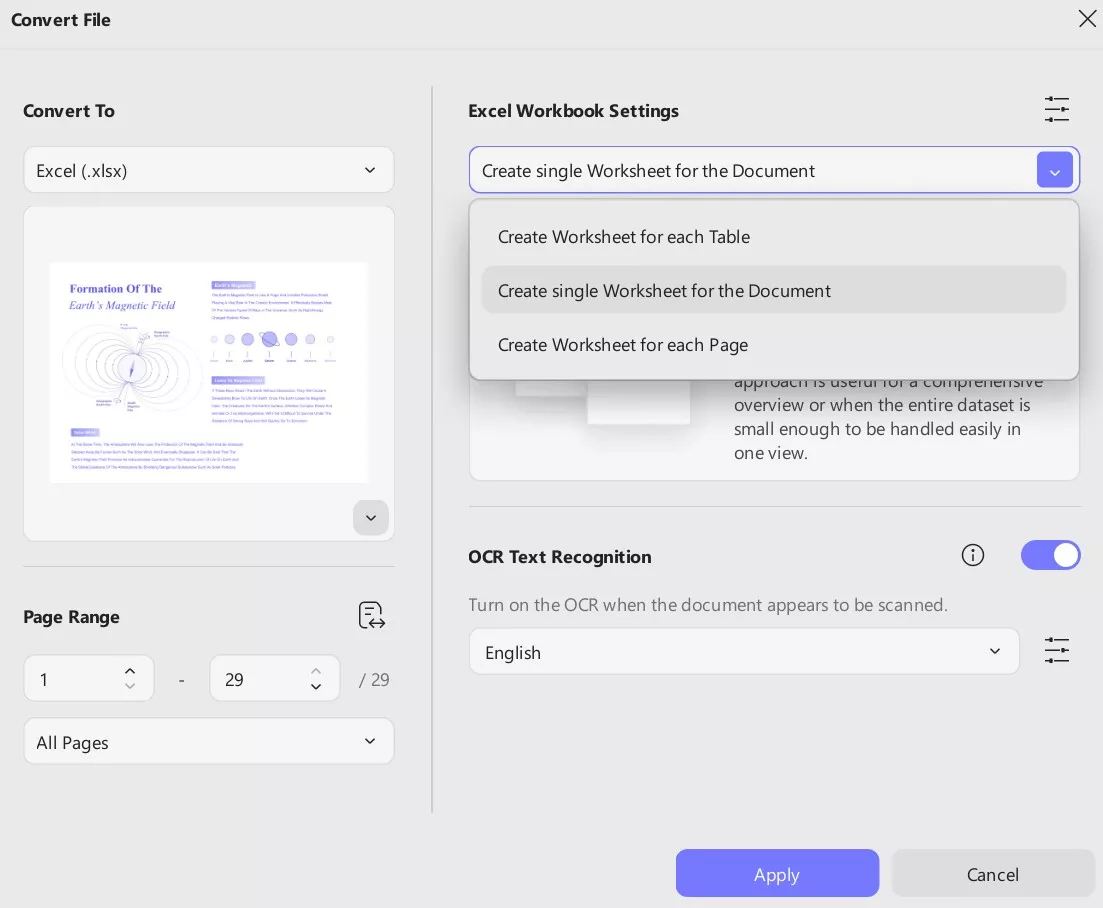
- Fornisce inoltre un ulteriore menu di Impostazioni numeriche , come mostrato nell'immagine sottostante:
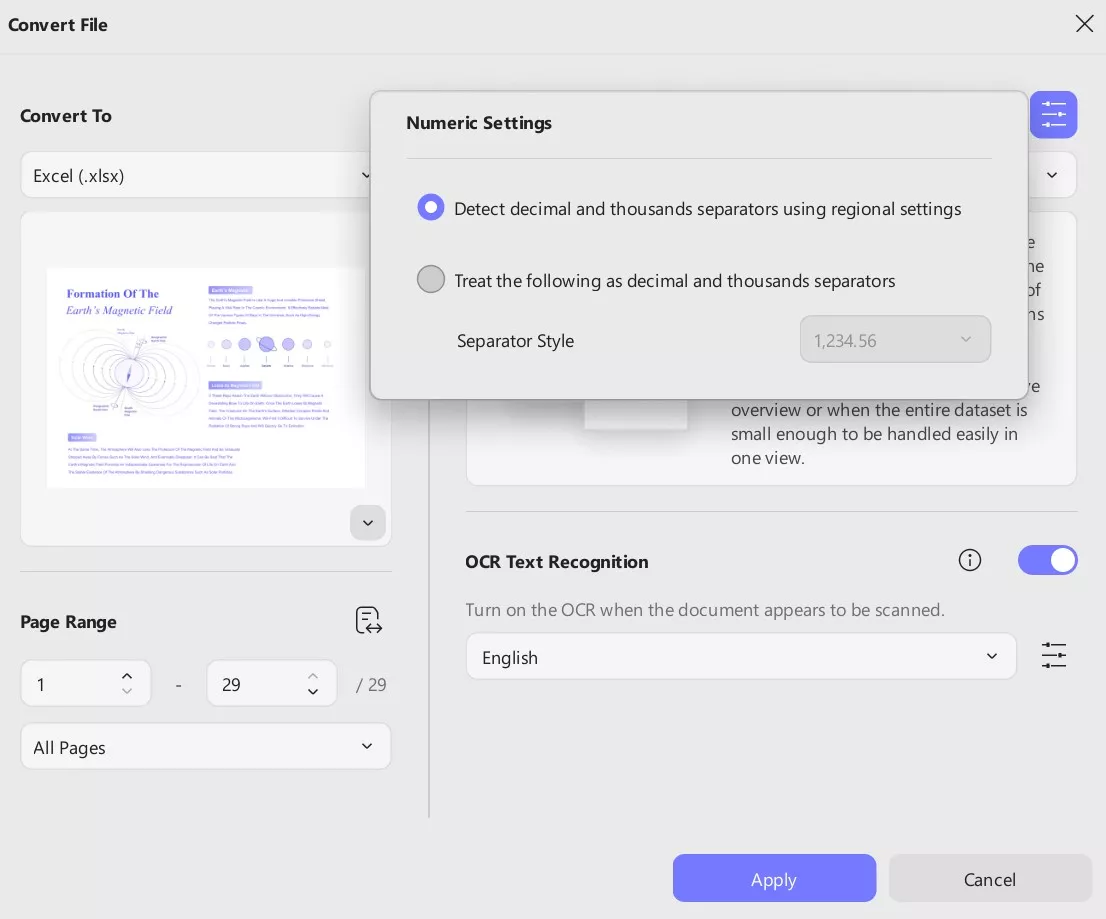
- Per le immagini: se scegli di convertire in un'immagine, puoi selezionare formati come BMP, JPEG, PNG, TIFF e GIF. Per ulteriori opzioni di impostazione, esplora l'immagine fornita di seguito:
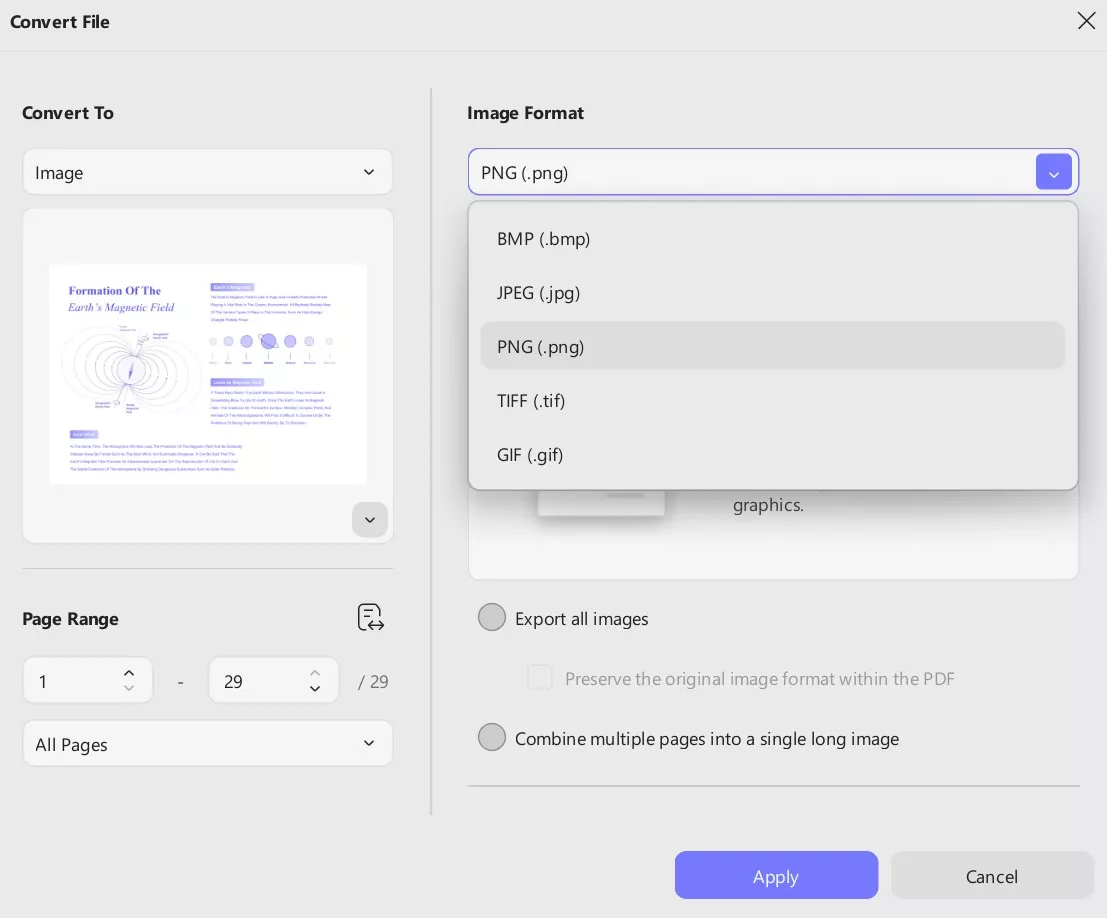
- Per la conversione in CSV, testo, HTML, formato RTF e XML , tutte le impostazioni rimangono invariate, come mostrato di seguito. È sufficiente scegliere un formato di conversione e regolare le impostazioni di conseguenza.
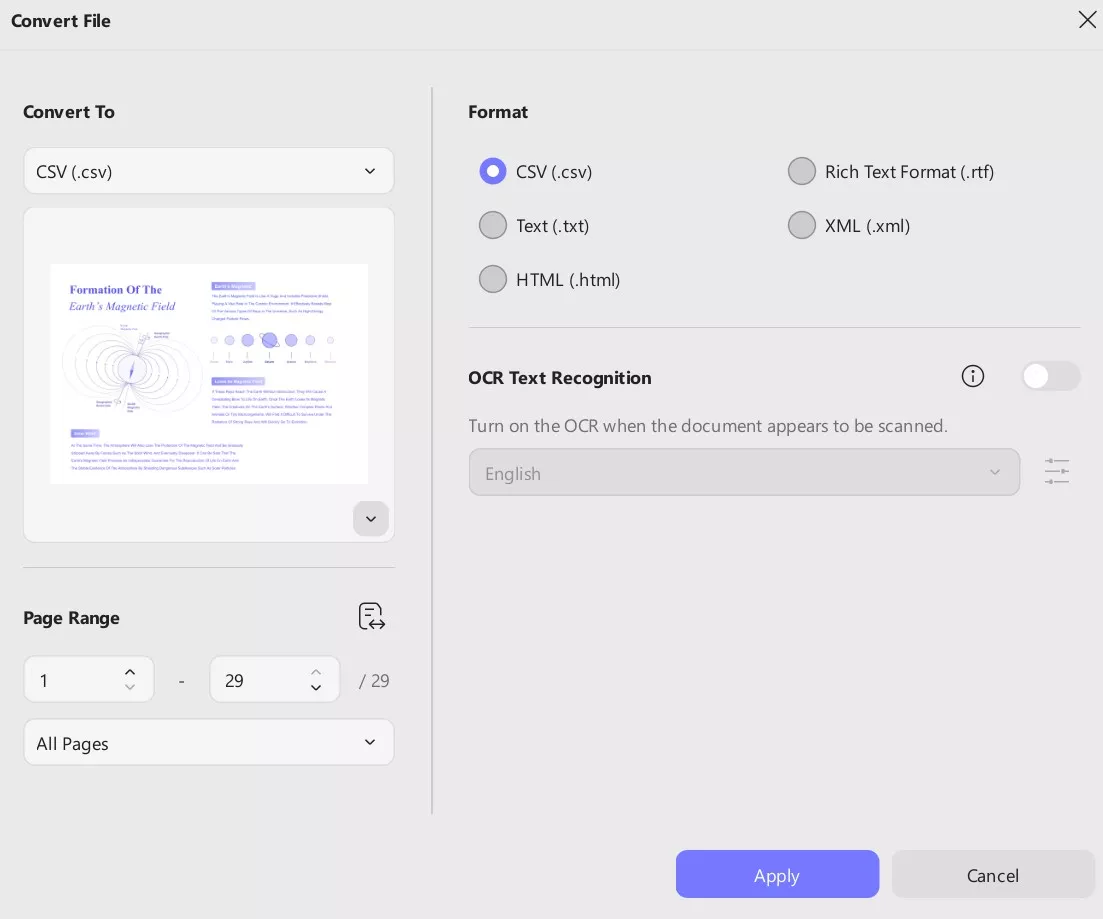
Dopo aver completato queste impostazioni, fai clic sul pulsante Applica e seleziona la cartella di destinazione. La conversione sarà completata a breve.
Nella versione gratuita puoi convertire solo 2 file al giorno; se hai molte attività di conversione PDF, ti consigliamo di passare alla versione pro, che costa meno .
 UPDF
UPDF
 UPDF per Windows
UPDF per Windows UPDF per Mac
UPDF per Mac UPDF per iPhone/iPad
UPDF per iPhone/iPad UPDF per Android
UPDF per Android UPDF AI Online
UPDF AI Online UPDF Sign
UPDF Sign Leggi PDF
Leggi PDF Annota PDF
Annota PDF Modifica PDF
Modifica PDF Converti PDF
Converti PDF Crea PDF
Crea PDF Comprimi PDF
Comprimi PDF Organizza PDF
Organizza PDF Unisci PDF
Unisci PDF Dividi PDF
Dividi PDF Ritaglia PDF
Ritaglia PDF Rimuovi pagine
Rimuovi pagine Ruota PDF
Ruota PDF Firma PDF
Firma PDF Modulo PDF
Modulo PDF Confronta PDF
Confronta PDF Proteggi PDF
Proteggi PDF Stampa PDF
Stampa PDF Batch PDF
Batch PDF OCR
OCR UPDF Cloud
UPDF Cloud Cos'è UPDF AI
Cos'è UPDF AI Revisione di UPDF AI
Revisione di UPDF AI FAQ su UPDF AI
FAQ su UPDF AI Riassumi PDF
Riassumi PDF Traduci PDF
Traduci PDF Spiega PDF
Spiega PDF Chat con PDF
Chat con PDF Chat con immagine
Chat con immagine Da PDF a Mappa mentale
Da PDF a Mappa mentale Chat con AI
Chat con AI Guida Utente
Guida Utente Specifiche Tecniche
Specifiche Tecniche Aggiornamenti
Aggiornamenti Domande Frequenti
Domande Frequenti Trucchi per UPDF
Trucchi per UPDF Blog
Blog News
News Recensioni di UPDF
Recensioni di UPDF Download
Download Contattaci
Contattaci